Phân tích 6 cách kiểm tra thời lượng pin AirPods cực kì đơn giản và chính xác là ý tưởng trong content hôm nay của 9kiem.vn. Đọc content để biết đầy đủ nhé.
Kiểm tra thời lượng pin của AirPods giúp bạn kiểm soát được lượng pin khi sử dụng để đảm bảo trải nghiệm âm thanh không bị gián đoạn. Hãy cùng 9kiem.vn khám phá 6 cách kiểm tra thời lượng pin Airpods cực đơn giản sau nhé.
1Xem thời lượng pin Airpods trên màn hình khóa iPhone
Bước 1: Tại màn hình khóa, bạn vuốt từ trái sang phải, kéo xuống dưới cùng và nhấn Edit.
Bước 2: Nhấn vào nút “+” màu xanh lá cây bên cạnh Batteries để thêm widget Batteries. Widget Batteries sẽ hiển thị các thiết bị như iPhone, Apple Watch và AirPods.

Bước 3: Sau khi thêm widget Batteries, bạn có thể kiểm tra thời lượng pin bằng cách vuốt từ trái sang phải trên màn hình khóa iPhone để hiển thị cửa sổ thông báo như bên dưới.
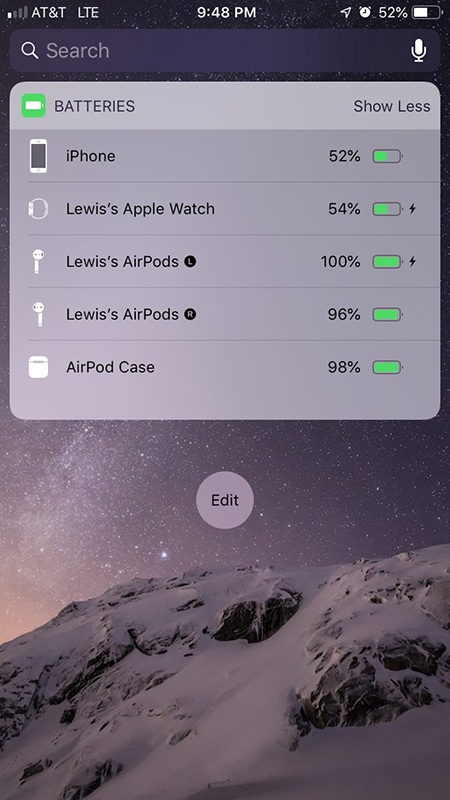
2Kiểm tra thời lượng pin của Airpods từ Apple Watch
Khi AirPods được kết nối với iPhone hoặc Apple Watch, bạn có thể dễ dàng kiểm tra thời lượng pin với các bước sau:
Bước 1: Trên Apple Watch, vuốt lên để đến bảng điều khiển.
Bước 2: Nhấn vào thời lượng pin của đồng hồ.
Bước 3: Nếu AirPods ở trong tai hoặc nếu nắp hộp được mở, thời lượng pin của mỗi bên tai nghe sẽ xuất hiện trên màn hình Apple Watch.
Bước 4: Cuộn xuống để xem số liệu của từng bên tai nghe AirPods và vỏ được liệt kê.
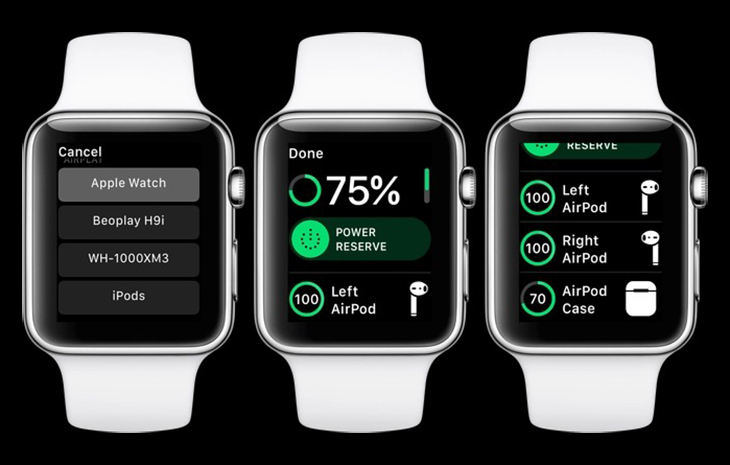
Bước 5: Nhấn Digital Crown để trở lại.
3Kiểm tra thời lượng pin Airpods bằng Macbook
Trong trường hợp bạn muốn kiểm tra thời lượng pin của AirPods trên máy Mac, hãy mở phần nắp hộp đựng của tai nghe. Sau đó, nhấp vào biểu tượng Bluetooth ở trên cùng bên phải của thanh menu trên máy Mac.
Đợi AirPods của bạn kết nối với máy Mac. Bây giờ, khi bạn nhấp hoặc di chuột vào biểu tượng AirPods, thời lượng pin hiện tại sẽ được hiển thị rõ ràng.
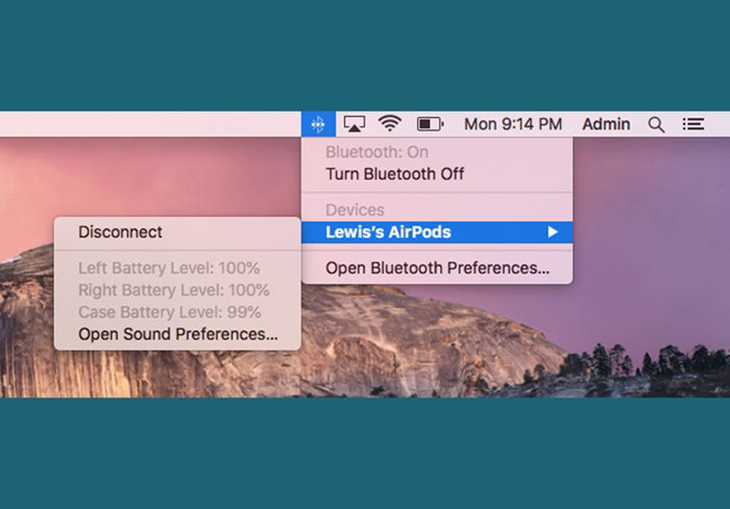
4Kiểm tra Airpods bằng cách hỏi trợ lí ảo Siri
Khi bạn cần kiểm tra thời lượng pin của AirPods đang kết nối, nhưng không muốn “động tay động chân”, hãy yêu cầu sự trợ giúp của Siri.
Bạn kích hoạt trợ lý ảo bằng cách nói to “Hey Siri”, sau đó đọc lệnh: “How much battery life is left on my AirPods?” hoặc “Hey Siri, AirPods Battery Life”. Đợi trong giây lát và Siri sẽ đọc to hoặc hiển thị cho bạn thông tin cụ thể về thời lượng pin của AirPods trên màn hình.
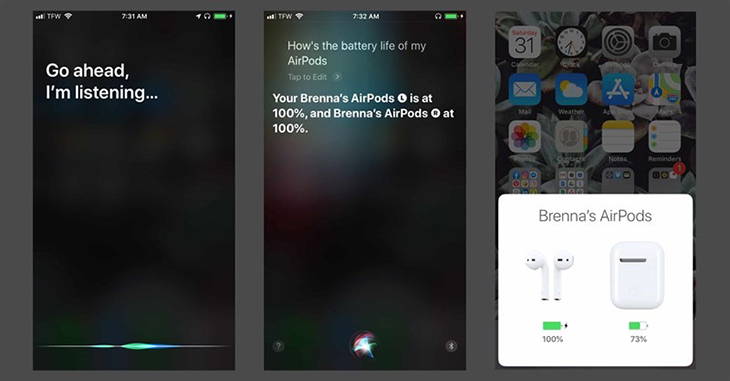
5Mở nắp hộp đựng Airpods
Trong trường hợp AirPod của bạn đang không ghép nối với bất kỳ thiết bị Apple nào, hoặc tất cả các phương pháp khác không thành công cũng như không khả dụng, bạn vẫn có thể dễ dàng kiểm tra pin của tai nghe ngay trên hộp đựng.
Chỉ cần mở nắp hộp và kiểm tra màu của đèn LED chỉ báo nhỏ phía trước. Nếu đèn hiển thị màu xanh có nghĩa thời lượng pin AirPods của bạn hiện đang còn hơn 50%. Nếu đèn hiển thị màu hổ phách (vàng thẫm), pin chỉ còn dưới 50%.
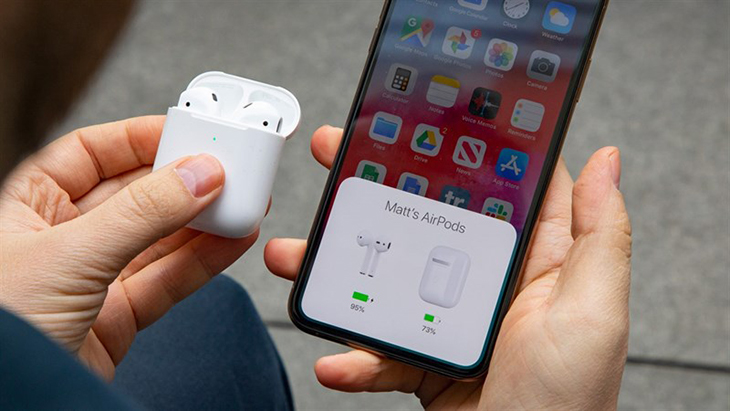
6Cách kiểm tra dung lượng pin của tai nghe AirPods trên điện thoại Android
Việc hỗ trợ kiểm ra dung lượng pin của tai nghe AirPods chưa được hỗ trợ tên điện thoại Android. Chính vì vậy bạn cần tải xuống ứng dụng để hỗ trợ thêm cho điều này, một trong những lựa chọn khuyên dùng đó là AirBattery tải tại đây.
AirBattery sẽ cho bạn biết mức pin đã được sử dụng của tai nghe AirPod cũng như hộp sạc AirPods thông qua cửa sổ hiện lên sau một vài phút khi bạn mở nắp vỏ AirPods.
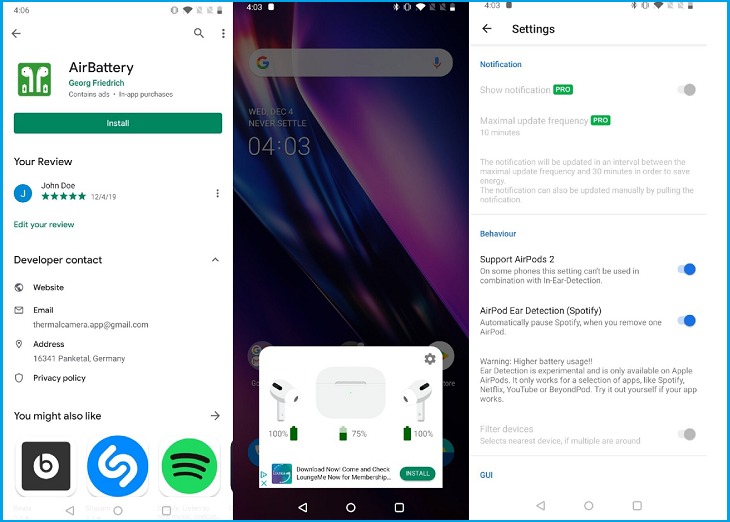
Hy vọng hướng dẫn trong bài viết đã giúp bạn kiểm tra thời lượng pin AirPods nhanh chóng và dễ dàng. Nếu bạn cần hỗ trợ, hãy bình luận bên dưới để 9kiem.vn giải đáp nhé.